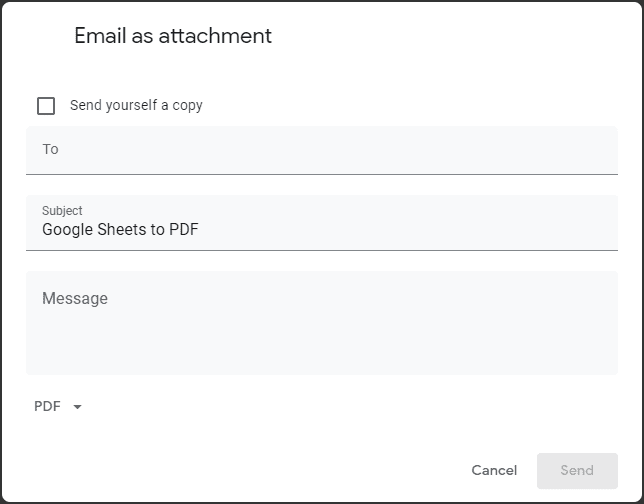Si desea enviar un documento de Hojas de cálculo de Google a alguien, es posible que le agrade simplemente compartir la hoja con esa persona, pero esto no funciona en todos los casos. Por ejemplo, si comparte un documento con familiares, amigos o compañeros de trabajo, es posible que le guste compartir la hoja. Sin embargo, si está enviando una copia a un cliente o algo similar, es mucho más probable que desee utilizar un formato PDF.
Las copias en PDF de hojas de cálculo no revelan fórmulas y no se pueden editar. En general, se prefiere esta inmutabilidad para los informes para garantizar que el formato y el contenido permanezcan según lo previsto.
Descargar como PDF
Para descargar la hoja de Google como un documento PDF, haga clic en "Archivo" en la esquina superior izquierda, luego coloque el cursor sobre "Descargar" y seleccione la opción "Documento PDF".
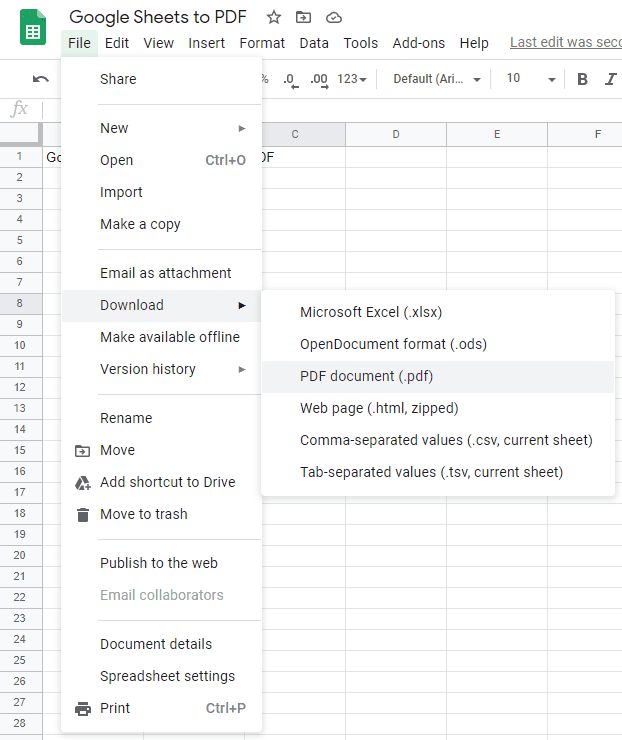
En la página siguiente, hay varias opciones de configuración. Por ejemplo, puede configurar qué hojas o celdas se seleccionan, qué tamaño de página se usa y si se muestran las líneas de la cuadrícula. Una vez que haya configurado las opciones, simplemente haga clic en "Exportar" en la esquina superior derecha para descargar el PDF.
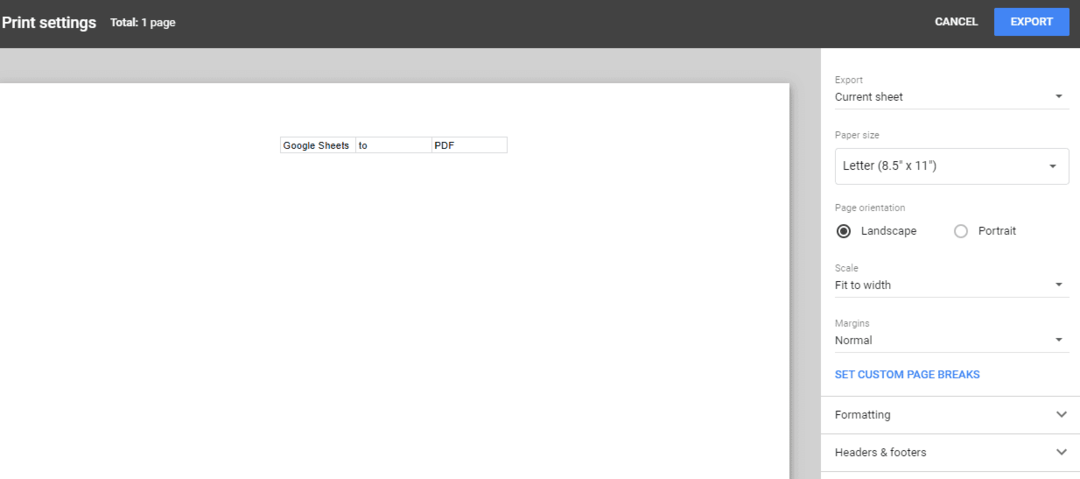
Correo electrónico como archivo adjunto
Alternativamente, puede utilizar la función "Enviar por correo electrónico como archivo adjunto" para exportar y enviar el documento PDF en una sola acción. Para hacerlo, debe hacer clic en "Archivo" en la esquina superior izquierda, luego haga clic en "Enviar por correo electrónico como archivo adjunto" en el menú desplegable.
Sugerencia: esta función se integra con Gmail, por lo que deberá iniciar sesión en una cuenta de Gmail para que esto funcione.
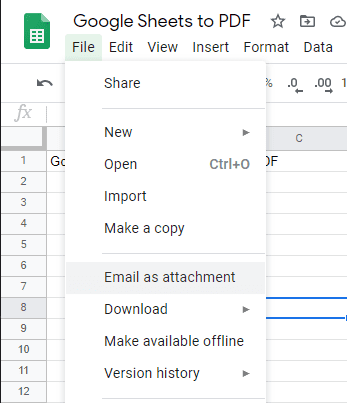
Aparecerá una ventana para que seleccione el destinatario y escriba el correo electrónico. Una vez que el correo electrónico esté escrito, asegúrese de que el cuadro desplegable en la parte inferior izquierda diga "PDF", luego haga clic en "Enviar".